إكسل نصيحة: إزالة المسافات وفواصل الأسطر من الخلايا

المسافات ، فواصل الأسطر ، الشرطات والشخصيات الأخرىاجعل البيانات أكثر قابلية للقراءة بالنسبة لنا بشرًا ضعيفين ، ولكن عندما يتعلق الأمر بتحليل البيانات من مصادر مختلفة في Excel ، فإن الحصول على التنسيق الجيد والموحد يستحق الذهب. كنت أقضي أمسية جميلة في المكتب في تحليل مئات الأسطر لقيم التجزئة ولكن تم التعثر بسبب الاستخدام غير المتسق للمسافات وفواصل الأسطر. لذلك ، لقد صنعت نفسي صيغة صغيرة لتجريد كل ذلك. كان أسهل مما كنت أعتقد أنه سيكون.
تحقق من ذلك.
استخدم الدالة Microsoft Excel TRIM لإزالة المسافات الإضافية
يستمتع بعض الأشخاص بالإفراط في استخدام شريط المسافة عند إدخال البيانات. تزداد الأمور سوءًا عند نسخها ولصقها. للتخلص من تلك المساحات الإضافية المزعجة ، استخدم وظيفة TRIM.
=TRIM(text)
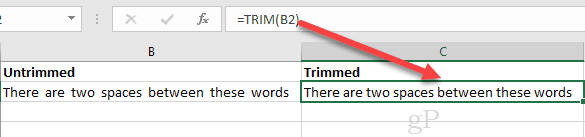
استخدم الدالة Microsoft Excel SUBSTITUTE لإزالة الأحرف الخاصة
التشذيب هو كل شيء جيد وجيد. ولكن ماذا لو وضع بعض goofball فواصل في جداول بيانات Excel؟ أو ماذا لو كنت تريد التخلص من جميع المساحات؟ يمكنك القيام بذلك باستخدام SUBSTITUTE.
بناء الجملة لـ SUBSTITUTE هو:
=SUBSTITUTE(text, old_text, new_text, [instance_num])
تلقيت ذلك؟
لكن جاك ، كيف من المفترض أن اكتب مساحة في صيغة؟
أنا سعيد لأنك سألت. فقط اكتب " ".
مثله:
=SUBSTITUTE(B2, " ", "")
في هذه الوظيفة ، تستبدل مساحة بلا شيء. لطيف.
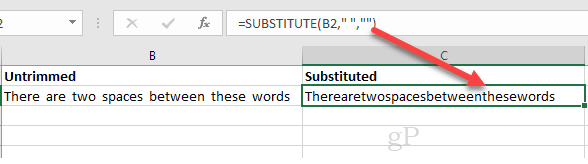
لكتابة شيء ما هل حقا غريب ، مثل فاصل الأسطر ، عليك استخدام CHAR (). يتيح لك هذا اختيار حرف معين لا يمكن كتابته في صيغة. رقم حرف فاصل الأسطر هو 10. لذلك ، يمكنك القيام بذلك:
=SUBSTITUTE(B2, CHAR(10), "")
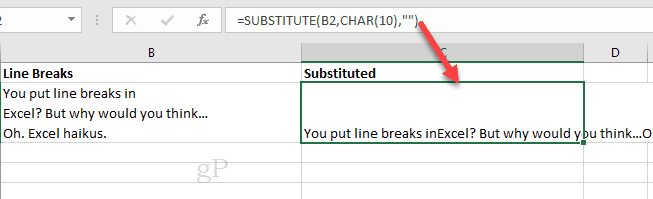
تتيح لك الوسيطة [inst_num] الاختيارية إزالة القول ، فقط المثيل الأول أو الثاني للنص القديم. فمثلا:
=SUBSTITUTE(B2, CHAR(10), "", 1)
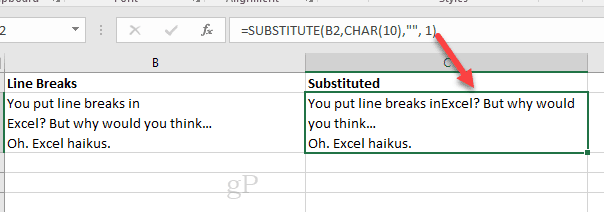
يمكنك أيضًا تداخل وظائف SUBSTITUTE. على سبيل المثال ، إذا كنت ترغب في تحليل الأحرف الخاصة من بين مجموعة من أرقام الهواتف:
=SUBSTITUTE(SUBSTITUTE(SUBSTITUTE(SUBSTITUTE(SUBSTITUTE(B5,CHAR(40),""),CHAR(41),""),CHAR(45),""),CHAR(32),""),CHAR(46),"")
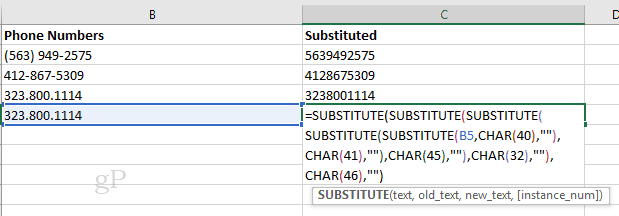
CHAR () و CODE () ANSI / ASCII رمز المرجع
الخدعة إلى SUBSTITUTE () هي حفظ كل رقم واحد للتوصيل بـ CHAR (). استغرق الأمر مني كل فترة ما بعد الظهيرة ، لكني قمت أخيرًا بتخصيص كل رمز حرف ANSI للذاكرة.
أنا فقط أمزح. لا يمكنني حتى أن أتذكر كم من العمر ، ناهيك عن رمز ANSI الخاص بمسافة أو علامة @. لحسن الحظ ، لست بحاجة إلى ذلك. يمكنك إما طباعة هذا المخطط من MSDN أو استخدام دالة CODE () Excel للبحث عن رموز الأحرف أثناء الطيران.
=CODE(text)
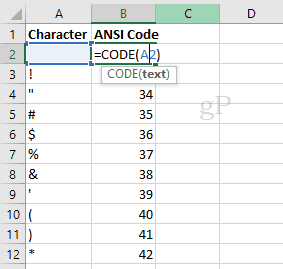
فكر في الكود () بعكس CHAR ().
خاتمة
وهناك تلميح Excel الخاص بك لهذا اليوم. سعيد التشذيب والاستبدال!










اترك تعليقا